Hàm RANDARRAY trong Excel cho phép bạn phân loại dữ liệu ngẫu nhiên trong Excel. Dưới đây là chi tiết cách dùng hàm Excel RANDARRAY.

Hàm RANDARRAY rất hữu ích khi thực hiện các tác vụ như sắp xếp ngẫu nhiên mọi người thành các nhóm. Hướng dẫn này bao gồm định nghĩa và cách sử dụng hàm Excel này.
Hàm RANDARRAY trong Microsoft Excel là gì?
Hàm RANDARRAY trong Excel là hàm mảng động trả về một mảng số ngẫu nhiên dựa trên số hàng, cột cũng như giá trị tối thiểu và tối đa mà bạn chỉ định. Giá trị trả về của hàm mảng động sẽ tự động tràn vào các ô xung quanh.
Cú pháp của hàm RANDARRAY:
=RANDARRAY([rows],[columns],[min],[max],[integer])Trong đó:
- Rows (tùy chọn) đại diện cho số lượng hàng cần điền. Theo mặc định, đây là 1 hàng.
- Colums (tùy chọn) là số cột cần điền. Theo mặc định, đây là 1 cột.
- Min (tùy chọn) là số ngẫu nhiên nhỏ nhất cần trả về. Mặc định là 0.
- Max (tùy chọn) là số ngẫu nhiên lớn nhất được trả về. Mặc định là 1.
- Integer (tùy chọn) xác định loại giá trị cần trả về. TRUE đại diện cho số nguyên, trong khi FALSE, mặc định, đại diện cho số thập phân. Bạn nên lưu ý rằng đối số số nguyên sẽ bắt buộc nếu bạn muốn trả về số nguyên.
Vì tất cả các tham số trong hàm RANDARRAY đều là tùy chọn nên nó sẽ trả về một giá trị nếu chỉ có một đối số được chỉ định. Do đó, bạn có thể trả về một mảng số dựa trên số bạn đặt ở một trong bốn đối số sau: hàng, cột, tối thiểu và tối đa. một giá trị.
Cách dùng hàm RANDARRAY trong Excel
Khám phá đối số hàng và cột của hàm RANDARRY
Giả sử bạn muốn dữ liệu ngẫu nhiên chiếm 5 hàng và 4 cột.
1. Chọn một ô để nhập công thức. Chúng ta sẽ dùng ô B3.
2. Trong thanh công thức, nhập hàm =RANDARRAY(.
3. Công thức này gọi hàm RANDARRY để xác định số hàng. Viết 5.
4. Tiếp theo, hàm này gọi số cột được thiết lập. Viết 4.
5. Viết 5, rồi tới dấu phẩy và 4.
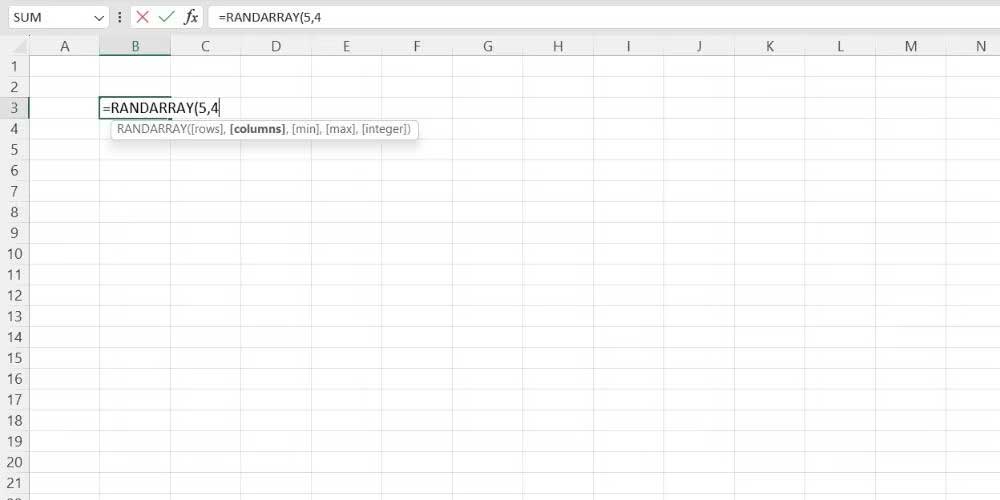
6. Viết dấu ) để đóng ngoặc vì chúng ta sẽ không dùng các đối số khác ở ví dụ đầu tiên này.
7. Nhấn Enter.
Cú pháp cuối cùng sẽ là:
=RANDARRAY(5,4)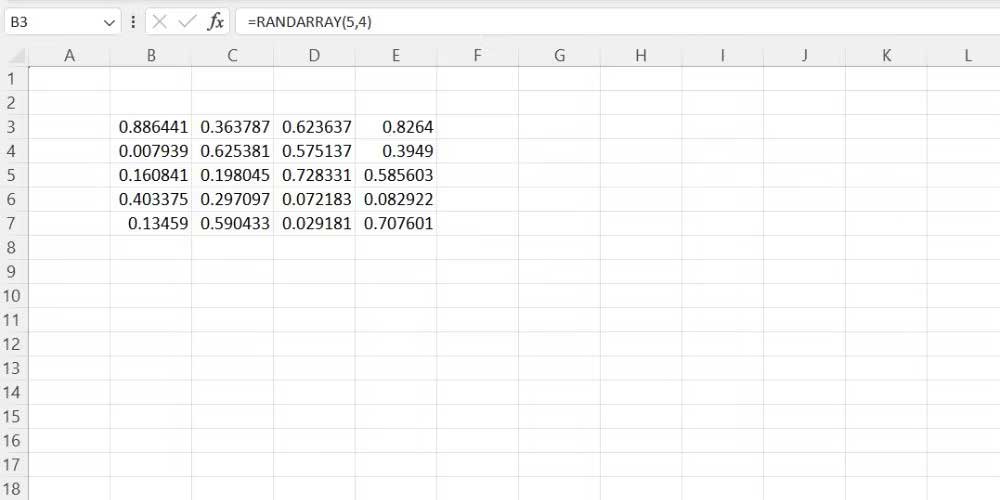
Sau khi nhấn Enter, công thức sẽ trả về các số thập phân ngẫu nhiên trải đều trên 5 hàng và 4 cột vì bạn đã chỉ định 5 cho hàng và 4 cho các cột trong công thức. Điều này có nghĩa là công thức của bạn đã hoạt động đúng.
Khám phá đối số min và max của hàm RANDARRY
Sử dụng hai tham số tùy chọn khác, min và max, bạn có thể trả về một mảng số ngẫu nhiên và chỉ định số tối thiểu và tối đa trong mảng.
Bắt đầu từ nơi đã dừng lại ở ví dụ trước. Ví dụ này muốn số nhỏ nhất là 20 và số lớn nhất là 100.
1. Chọn ô bạn muốn nhập công thức. Ở đây là ô B3.
2. Trong thanh công thức, nhập:
=RANDARRAY(5,4,20,100)Công thức này hoạt động giống như công thức trước. Sự khác biệt duy nhất là chỉ định 20 và 100 là số nhỏ nhất và lớn nhất.
3. Bấm phím Enter. Công thức mới này sẽ trả về các số thập phân ngẫu nhiên từ 20 đến 100 trải rộng trên năm hàng và bốn cột.
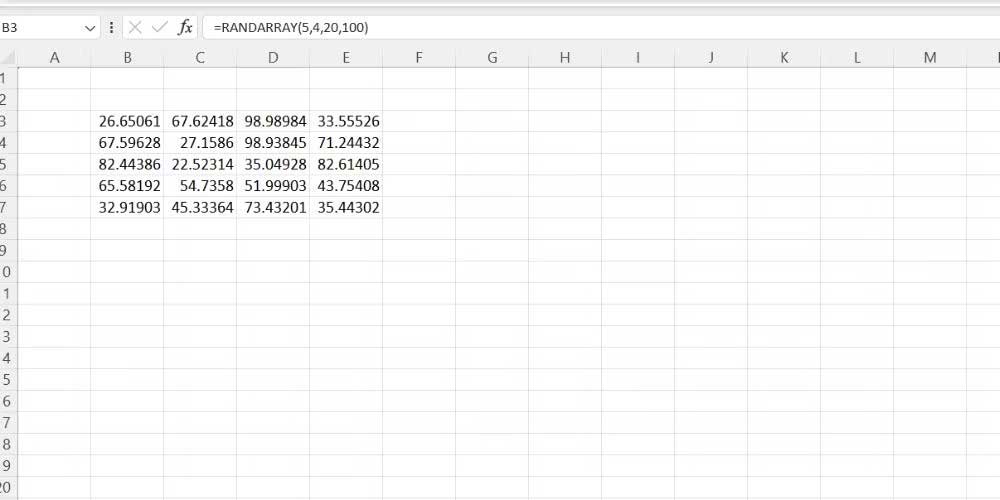
Khám phá đối số nguyên của hàm RANDARRY
Hai ví dụ trước đây trả về số thập phân vì theo mặc định, nếu không được chỉ định, RANDARRAY sẽ trả về số thập phân. Để lấy số nguyên hoặc số nguyên, bạn phải chỉ định TRUE cho đối số nguyên trong công thức.
1. Chọn ô muốn nhập công thức (B3).
2. Trong thanh công thức, nhập công thức bên dưới rồi nhấn Enter.
=RANDARRAY(5,4,20,100,TRUE)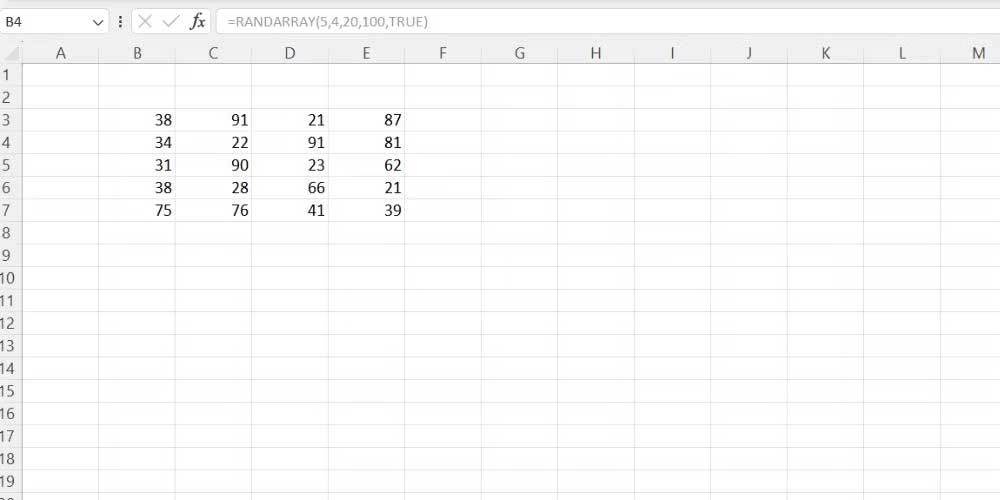
Lưu ý rằng tất cả các số đều là số nguyên. Đó là những gì TRUE trong công thức thực hiện. Nếu bạn thay đổi TRUE thành FALSE, hàm RANDARRAY sẽ trả về số thập phân trong bảng tính Excel.
Trên đây là cách dùng hàm RANDARRY trong Excel. Hi vọng bài viết hữu ích với các bạn.
 Công nghệ
Công nghệ  AI
AI  Windows
Windows  iPhone
iPhone  Android
Android  Học IT
Học IT  Download
Download  Tiện ích
Tiện ích  Khoa học
Khoa học  Game
Game  Làng CN
Làng CN  Ứng dụng
Ứng dụng 



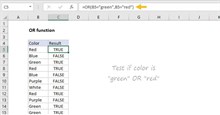
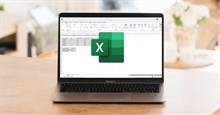













 Linux
Linux  Đồng hồ thông minh
Đồng hồ thông minh  macOS
macOS  Chụp ảnh - Quay phim
Chụp ảnh - Quay phim  Thủ thuật SEO
Thủ thuật SEO  Phần cứng
Phần cứng  Kiến thức cơ bản
Kiến thức cơ bản  Lập trình
Lập trình  Dịch vụ công trực tuyến
Dịch vụ công trực tuyến  Dịch vụ nhà mạng
Dịch vụ nhà mạng  Quiz công nghệ
Quiz công nghệ  Microsoft Word 2016
Microsoft Word 2016  Microsoft Word 2013
Microsoft Word 2013  Microsoft Word 2007
Microsoft Word 2007  Microsoft Excel 2019
Microsoft Excel 2019  Microsoft Excel 2016
Microsoft Excel 2016  Microsoft PowerPoint 2019
Microsoft PowerPoint 2019  Google Sheets
Google Sheets  Học Photoshop
Học Photoshop  Lập trình Scratch
Lập trình Scratch  Bootstrap
Bootstrap  Năng suất
Năng suất  Game - Trò chơi
Game - Trò chơi  Hệ thống
Hệ thống  Thiết kế & Đồ họa
Thiết kế & Đồ họa  Internet
Internet  Bảo mật, Antivirus
Bảo mật, Antivirus  Doanh nghiệp
Doanh nghiệp  Ảnh & Video
Ảnh & Video  Giải trí & Âm nhạc
Giải trí & Âm nhạc  Mạng xã hội
Mạng xã hội  Lập trình
Lập trình  Giáo dục - Học tập
Giáo dục - Học tập  Lối sống
Lối sống  Tài chính & Mua sắm
Tài chính & Mua sắm  AI Trí tuệ nhân tạo
AI Trí tuệ nhân tạo  ChatGPT
ChatGPT  Gemini
Gemini  Điện máy
Điện máy  Tivi
Tivi  Tủ lạnh
Tủ lạnh  Điều hòa
Điều hòa  Máy giặt
Máy giặt  Cuộc sống
Cuộc sống  TOP
TOP  Kỹ năng
Kỹ năng  Món ngon mỗi ngày
Món ngon mỗi ngày  Nuôi dạy con
Nuôi dạy con  Mẹo vặt
Mẹo vặt  Phim ảnh, Truyện
Phim ảnh, Truyện  Làm đẹp
Làm đẹp  DIY - Handmade
DIY - Handmade  Du lịch
Du lịch  Quà tặng
Quà tặng  Giải trí
Giải trí  Là gì?
Là gì?  Nhà đẹp
Nhà đẹp  Giáng sinh - Noel
Giáng sinh - Noel  Hướng dẫn
Hướng dẫn  Ô tô, Xe máy
Ô tô, Xe máy  Tấn công mạng
Tấn công mạng  Chuyện công nghệ
Chuyện công nghệ  Công nghệ mới
Công nghệ mới  Trí tuệ Thiên tài
Trí tuệ Thiên tài